بدائل لبرنامج AVS Video Converter – أيهما تختار؟
على الرغم من أن جميع برامج تحرير الفيديو في الوقت الحاضر تم تطويرها بشكل ناضج للغاية، إلا أننا قد نواجه بعض المشكلات التي لا يمكن حلها عند استخدامها. كمحول فيديو جيد، قد لا يكون AVS Video Converter قادرًا على تلبية احتياجاتك في جانب أو جانبين. لإنشاء فيديو أفضل، نحتاج إلى البحث عن بدائل AVS Video Converter للتعويض عن ذلك. إذن، كيف تختار من بين الكم الهائل من البرامج؟ في هذه المقالة، سنرشدك إلى 5 أدوات مع نقاط قوتها التي يمكنك اختيارها وفقًا لحالتك.
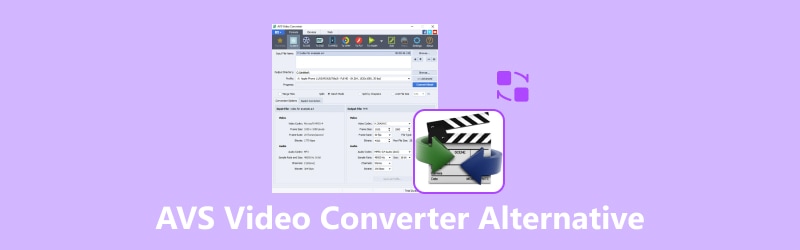
محتوى الصفحة
الجزء 1. لماذا تبحث عن بديل لبرنامج AVS Video Converter
برنامج AVS Video Converter هو برنامج مصمم لإصلاح مشاكل مثل تحويل تنسيقات ملفات الفيديو. تدعم هذه الأداة أكثر من 150 تنسيقًا للوسائط المتعددة. يمكنك أيضًا ضبط تحويل مقاطع الفيديو إلى تنسيق مناسب لجهاز معين. يأتي مع تسريع الأجهزة؛ يمكنه تحقيق سرعة معالجة عالية نسبيًا؛ ستتمكن قريبًا من معاينة الفيديو المحول وحفظه على جهاز الكمبيوتر الخاص بك. يتم توفير ميزات تحرير الفيديو الأساسية أيضًا، مثل التشذيب والقص وإضافة ترجمات إلى مقاطع الفيديو. بشكل عام، يعد هذا أحد أدوات معالجة الفيديو الأكثر تنوعًا، وهو سهل الاستخدام وذو كفاءة عالية. بمساعدته، ستتمكن من تصدير مقاطع فيديو عالية الجودة بحرية.
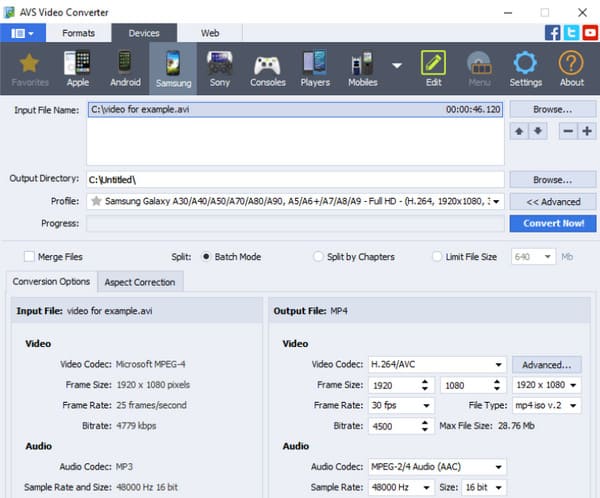
سلبيات
الآن، تعلمنا ما هو برنامج AVS Video Converter والوظائف الرئيسية التي يمكنه القيام بها. على الرغم من أن الوظيفة قوية بالفعل، إلا أن هذا المحول لا يزال يعاني من مشاكل لا يمكن تجنبها. بعد ذلك، سنقوم بإدراج بعض عيوبه.
متوفر فقط على أجهزة الكمبيوتر التي تعمل بنظام Windows
في الوقت الحالي، يوفر برنامج AVS Video Converter إصدارًا لنظام التشغيل Windows فقط. وهذا يعني أنه إذا كنت تستخدم نظام التشغيل Mac OS، فلن تتمكن من الحصول على هذا البرنامج.
سيكون الفيديو الناتج به علامة مائية
بعد استخدام برنامج AVS Video Converter لتحويل التنسيق وإخراج الفيديو، ستجد علامة مائية لبرنامج AVS Video Converter. ستؤثر العلامة المائية على مظهر الفيديو، ولن تتمكن من استخدام الفيديو الذي يحمل العلامة المائية كعمل احترافي. لذلك، يجب أن نجد محول فيديو لا يضيف علامات مائية.
اختيارات محدودة للرسوم المتحركة والتأثيرات
| أدوات | منصة | مجاني أم لا | أدوات التحرير | التنسيقات المدعومة | سرعة |
| محول الفيديو فيدمور | ويندوز وماك | مجاني جزئيا | أدوات مختلفة | أكثر من 200 صيغة، بما في ذلك AVI، MKV، MOV، MP4، WMV، WebM، M4V، وFLV. | أسرع بـ 50 مرة |
| محول الفيديو المجاني من Vidmore عبر الإنترنت | عبر الانترنت | مجانا | بعض ميزات التحرير الأساسية | MP4، AVI، MKV، WMV، MOV، FLV، MP3، AAC، M4A، FLAC وما إلى ذلك. | بسرعة |
| موفافي محول الفيديو | ويندوز وماك | مجاني جزئيا | بعض الأدوات | MP4، GIF، AVI، MOV، RAW، WMV، DVD، VOB، MKV، MP3، إلخ. | حسن |
| برنامج Wondershare UniConverter | ويندوز وماك | مجاني جزئيا | أدوات مختلفة | أكثر من 1000 تنسيق، بما في ذلك MP4، AVI، WMV، MOV، M4V، MKV، MPEG، FLV، F4V | أسرع بـ 90 مرة |
| تحويل | عبر الانترنت | مجانا | لا | أكثر من 309 تنسيقًا مثل MP4 وWMV وMOV وAVI | المستوى المتوسط |
الجزء 2. محول الفيديو Vidmore
أول بديل لبرنامج AVS Video Converter الذي نود أن نوصي به هو محول الفيديو فيدمورإنه برنامج متطور للغاية لمعالجة الصوت والفيديو ويمكن استخدامه على أجهزة الكمبيوتر التي تعمل بنظامي التشغيل Windows وMac. وهذا يعوض عن عيوب AVS Video Converter بشكل جيد للغاية. فهو يدعم أكثر من 200 تنسيق إدخال وإخراج، مما يوفر خيارات أكثر من AVS Video Converter.
بالإضافة إلى الاستمتاع بالتحويل عالي السرعة، لن يتم وضع علامة مائية على مقاطع الفيديو التي نصدرها. بل يمكننا تخصيص العلامة المائية حسب رغبتك. كما تقدم مجموعة واسعة من الميزات المتعلقة بتحرير الفيديو. وبمساعدتها، يمكننا الاستمتاع بخدمة شاملة.

وظائف رئيسيه
• تغيير تنسيقات الملفات من بين أكثر من 200 خيار بنقرة واحدة.
• تحويل مقاطع الفيديو لأجهزة محددة مع أكثر من 100 إعداد مسبق.
• قم بإنشاء مقاطع فيديو ذات مظهر احترافي باستخدام صورك وموسيقاك المفضلة.
• قم بتحسين جودة الفيديو لديك إلى 1080p HD و4K Ultra HD.
• قم بتعديل مقاطع الفيديو الخاصة بك باستخدام واجهة سهلة الاستخدام.
بعد الاستخدام الفعلي، وجدنا أنه يعمل بسلاسة كبيرة. يمكننا الحصول على الملفات المحولة فورًا تقريبًا بعد تحميل الفيديو. إذا كنت تبحث أيضًا عن معالجة ملفات فعّالة، فيمكنك الوثوق به
الجزء 3. Vidmore محول الفيديو المجاني على الإنترنت
يجب عليك إكمال عملية التنزيل والتثبيت لاستخدام برنامج AVS Video Converter، والذي قد يستغرق وقتًا طويلاً ويشغل ذاكرة الكمبيوتر لديك. إذا كنت ترغب في الاستمتاع بخدمة تحويل أكثر ملاءمة وتوفير الوقت في انتظار التثبيت، فإليك بعض النصائح التي يمكنك اتباعها: محول الفيديو المجاني من Vidmore عبر الإنترنت سيكون اختيارا جيدا.
هذا محول تنسيق عبر الإنترنت؛ يمكن إجراء جميع العمليات في المتصفح. كما أنه يدعم أكثر من 200 تنسيق، ومشاكل التوافق نادرة. علاوة على ذلك، كأداة عبر الإنترنت، لا توجد متطلبات خاصة لنظامنا ويمكن استخدامها في أي وقت نفتحها. لن تكون كفاءة عملها أقل من كفاءة برامج سطح المكتب، لذا إذا أردنا تجربة التحويل في أي وقت، فلنختاره.

وظائف رئيسيه
• تحويل صيغ الفيديو والصوت دون فقدان الجودة.
• يوفر طريقة سريعة ومجانية لضبط إعدادات الإخراج.
• يوفر دعمًا موثوقًا به لمساعدتك في إصلاح المشكلات في الوقت المناسب.
• ضمان عملية تحويل آمنة بدون إعلانات أو فيروسات.
لقد حاولنا استخدامه لتحويل صيغ الفيديو. إن أداءه لا يقل عن أداء أي برنامج احترافي يعمل على سطح المكتب. والأمر الأكثر إثارة للدهشة هو أنه يدعم التحويل على دفعات.
الجزء 4. محول فيديو موفافي
Movavi Video Converter هو برنامج مصمم لتحويل ملفات الفيديو بين صيغ مختلفة. يثق أكثر من 70 مليون مستخدم بهذه الأداة، التي تم صيانتها وتحديثها لمدة 15 عامًا. وهو يدعم جميع الصيغ الشائعة تقريبًا، بما في ذلك MP4 وGIF وAVI وMOV وRAW وWMV وDVD وVOB وMKV وما إلى ذلك. بالإضافة إلى تنسيقات الملفات القياسية، يمكنك تحويل الملفات إلى صيغة مناسبة لعلامة تجارية معينة للهواتف المحمولة. وهو يدعم حاليًا أنواع الأجهزة مثل Apple وXiaomi وSony وSamsung وHuawei.
بالإضافة إلى تحويل التنسيقات، يعد هذا البديل لمحول الفيديو AVS مساعدًا جيدًا في تحرير الفيديو. يمكننا الاختيار من بين أكثر من 6000 تأثير من شأنها أن تساعدنا في تحسين مقاطع الفيديو الخاصة بنا.
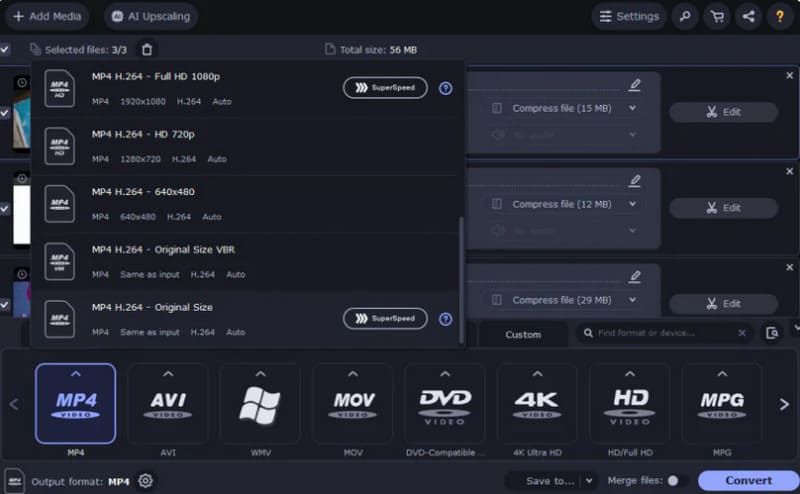
وظائف رئيسيه
• تحويل الملفات المرفوعة بجودة عالية وبسرعة لا تصدق.
• ضغط أحجام ملفات الفيديو دون فقدان الجودة الإجمالية.
• تقديم ميزات التحرير الأساسية مثل التشذيب وتعديلات الألوان وإدراج التأثيرات.
• أضف ترجمات إلى مقاطع الفيديو الخاصة بك بنقرة واحدة.
• قم بتحسين جودة الفيديو الخاص بك مع تكنولوجيا الذكاء الاصطناعي.
حتى قبل أن نبدأ عملية التحويل، انجذبنا إلى صفحاته النظيفة. وأسلوبه البسيط والمحكم جذاب للغاية. كما أنه يتعامل مع مقاطع الفيديو بكفاءة مذهلة.
الجزء 5. Wondershare UniConverter
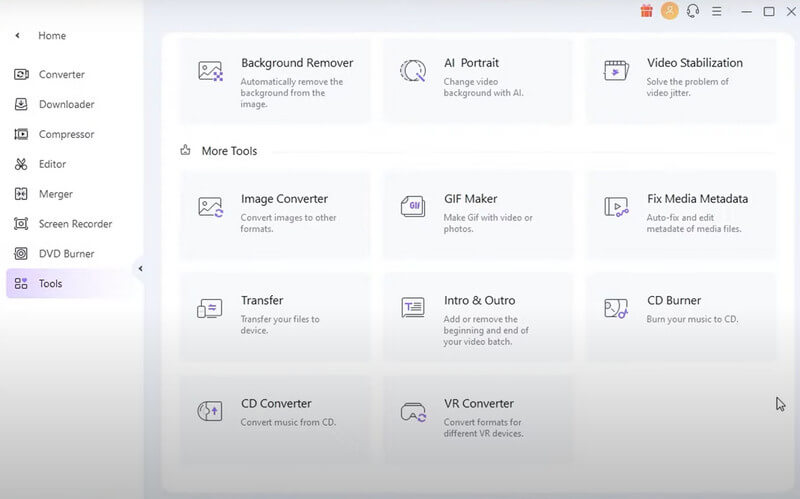
تم تطوير Wondershare UniConverter، المعروف أيضًا باسم Wondershare Video Converter Ultimate، بواسطة Wondershare. وهو أحد أكثر محولات الفيديو شهرة في السوق اليوم. من جميع النواحي، فهو البديل المثالي لبرنامج AVS Video Converter. يمكنك استخدامه على أجهزة الكمبيوتر التي تعمل بنظامي التشغيل Windows وMac. وهو يدعم 1000 تنسيق، وهو تحسن نوعي مقارنة بمجموعة الدعم التي يوفرها برنامج AVS Video Converter.
إنه برنامج معالجة صوت وفيديو مؤهل مع وظائف تحرير الفيديو وحرق أقراص DVD. أثناء عملية معالجة الفيديو، يمكنه تحقيق سرعة تحويل أسرع بمقدار 90 مرة، كما يمكنه معالجة ملفات متعددة دفعة واحدة. أثناء تجربته، حققنا إتقانًا كاملاً للفيديو.
وظائف رئيسيه
• تحويل ملفات الوسائط المتعددة بين أكثر من 1000 تنسيق.
• يمكن بسهولة تمزيقه وتحريره ونسخه و حرق أقراص DVD أو الأقراص المضغوطة.
• نساعدك على تنزيل مقاطع الفيديو عبر الإنترنت مباشرةً.
• قم بتسجيل شاشتك أو كاميرات الويب الخاصة بك وقم بتحرير الفيديو الذي تحصل عليه.
عند استخدامه، لاحظنا أنه يعمل بثبات شديد مع القليل من التأخير أو عدم وجوده على الإطلاق وغير ذلك من المشكلات. كما أنه يحتوي على العديد من الميزات المختلفة التي تجمع بين الأدوات اللازمة لمعالجة مقاطع الفيديو.
الجزء 6. تحويل
Convertio هو محول الملفات الثاني عبر الإنترنت الذي نوصي به. إنه أداة تحويل تنسيق نقية نسبيًا. لديه وظيفة مماثلة لبرنامج تحويل الفيديو AVS. يمكنك تحويل ملفات مختلفة، بما في ذلك المستندات والصور ومقاطع الفيديو وملفات الصوت. تدعم هذه المنصة أكثر من 300 تنسيق. بالطبع، يمكنك أيضًا اختيار جودة الفيديو ونسبة العرض إلى الارتفاع وترميزه قبل إخراجه. يمكنك إجراء التحويل بمجرد الدخول إلى واجهته، وهي بسيطة وواضحة للغاية. بالإضافة إلى ذلك، فهو مجاني.
ومع ذلك، فإن وظيفة التحرير فيه محدودة إلى حد ما. لا يمكننا إجراء تحرير الفيديو وغيره من العمليات. إذا أردنا تغيير طول وإطار الفيديو، فيمكننا اختيار محرر آخر لاستخدامه.
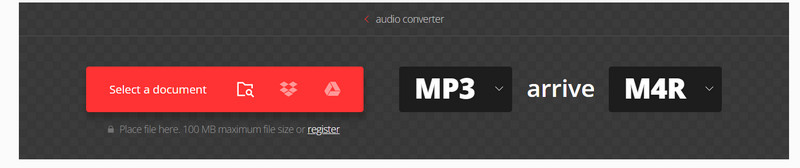
وظائف رئيسيه
• قم بإنهاء تحويل التنسيق في 1-2 دقيقة.
• السماح للمستخدمين بتعديل معلمات الفيديو مثل الجودة ونسبة العرض إلى الارتفاع.
• ضمان خصوصية المستخدمين وحذف الملفات التي تم تحميلها على الفور.
• دعم جميع المنصات والأجهزة.
كان انطباعنا الأول عنه هو البساطة. فكل ما يفعله يُعرض مباشرة على صفحة الويب، وبالتالي لا يضطر المستخدمون إلى التبديل بين نوافذ متعددة، مما يجعله مثاليًا للمستخدمين الذين يحتاجون غالبًا إلى تحويل تنسيقات الملفات.
الجزء 7. الأسئلة الشائعة حول برنامج AVS Video Converter البديل
كيفية استخدام AVS Video Converter؟
استخدام AVS Video Converter سهل. أولاً، تحتاج إلى تنزيله من المصدر الرسمي. ثم قم بتثبيته على جهاز الكمبيوتر الخاص بك. لتحميل الفيديو الذي تريد تحويله، انقر فوق "استعراض" بجوار "اسم ملف الإدخال". انتقل إلى علامة التبويب "شريط الأدوات الرئيسي"، حيث ستجد التنسيقات. اختر تنسيق الإخراج ضمن شريط أدوات "المزيد من التنسيقات". إذا كنت تريد ضبط أي إعدادات، فاضغط على "متقدم" وقم بإجراء التغييرات. بعد الانتهاء من ضبط معلمات الفيديو الخاص بك، انقر فوق تحويل الآنستبدأ عملية التحويل خلال ثانية.
هل برنامج AVS Video Converter مجاني؟
نعم، برنامج AVS Video Converter هو برنامج مجاني تمامًا. لا تحتاج إلى دفع أي مبلغ إضافي عند استخدامه لتحويل تنسيقات الفيديو، ولن تواجه أي قيود في مقاطع الفيديو الخاصة بك.
هل برنامج AVS Video Converter آمن؟
نعم، يعد برنامج AVS Video Converter آمنًا للاستخدام. يتمتع مطوره بخبرة تزيد عن 20 عامًا في مجال حلول الفيديو. تم اختبار هذه الأداة من قبل المستخدمين وخبراء الأمان للتأكد من أنها لا تحتوي على برامج ضارة أو فيروسات. ولكن تذكر أنه يجب عليك دائمًا اختيار المصادر الرسمية عند تثبيت أي برنامج. سيؤدي هذا إلى تعظيم أمان جهازك.
خاتمة
تشرح هذه المقالة بإيجاز لماذا يجب عليك البحث عن بديل لبرنامج AVS Video Converterبعد ذلك، نقدم لك كل واحدة من الأدوات الخمس الرائعة التي تعوضك عن عيوبها بكل الطرق وتساعدك على إتقان مقاطع الفيديو الخاصة بك. بعد قراءة محتوانا، نأمل أن تجد الأداة المناسبة لك.


